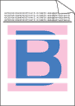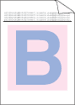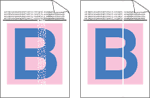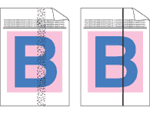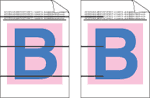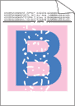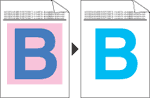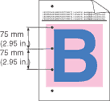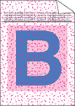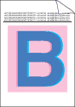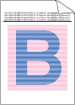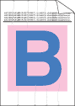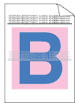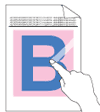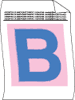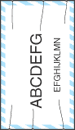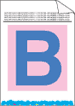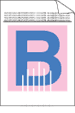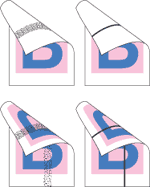页面中有横向白线或白色条纹 | | • | 确保打印机放置在坚实平整的平面上。 | | • | 确保后盖已经合上。 | | • | 确保正确安装墨粉盒。 | | • | 确保正确安装硒鼓单元。 | | • | |
|
整页颜色较淡或模糊 | | • | 确保您使用的纸张符合Brother公司推荐的规格。 | | • | 将纸张更换为未经堆叠的纸张。 | | • | 确保后盖已经合上。 | | • | 轻轻晃动墨粉盒。 | | • | |
|
页面中纵向白色条纹 | | • | 轻轻晃动墨粉盒。 | | • | | | • | 确定所缺颜色并装入一个新的墨粉盒。(请参阅 更换墨粉盒。) |
|
页面中有纵向彩色条纹 | | • | | | • | 滑动绿色把手,清洁硒鼓单元内部的四个电晕丝(每个电晕丝对应一种颜色)。(请参阅 清洁电晕丝。) | | • | 确保电晕丝清洁器在其初始位置(  )。 | | • | |
|
页面中有横向彩色线条。 | |
白色斑点或空心打印 | | • | 将纸张更换为未经堆叠的纸张。 | | • | 确保您使用的纸张符合Brother公司推荐的规格。(请参阅 关于纸张。) | | • | 确保打印驱动器中的介质类型设置与所用纸张类型匹配。(请参阅 关于纸张。) | | • | 检查打印机的使用环境。过高湿度等环境可能导致白色斑点或空心打印。(请参阅 安放打印机。) |
|
页面完全空白或缺失某些颜色 | |
每隔75毫米处有彩色斑点 | | • | 如果打印若干张后问题依然存在,则可能硒鼓单元粘上了硒鼓表面标签的胶水。清洁硒鼓单元。(请参阅 清洁硒鼓单元。) |
|
墨粉溢出或造成脏污 | | • | 检查打印机的使用环境。高湿度或高温环境可能导致这一打印质量问题。(请参阅 安放打印机。) | | • | 确保您使用的纸张符合Brother公司推荐的规格。(请参阅 关于纸张。) | | • | 确定导致问题的色彩并装入一个新的墨粉盒。(请参阅 更换墨粉盒。) | | • | 如果问题依然存在,请装入一个新的硒鼓单元。(请参阅 更换硒鼓单元。) |
|
打印出的色彩与预期色彩有差别 | | • | 确保正确安装墨粉盒。 | | • | 确保正确安装硒鼓单元。 | | • | 确保正确安装转印带单元。 | | • | 确保正确安装废粉仓。 | | • | | | • | 使用驱动程序中的自定义设置或通过操作面板调节色彩。打印机所打印的色彩可能与显示器上所见的色彩不同。打印机可能无法重现显示器上所见的色彩。(请参阅 菜单表。) | | • | 确保您使用的纸张符合Brother公司推荐的规格。(请参阅 关于纸张。) | | • | | | • | | | • | |
|
整个页面都是一种颜色 | |
色彩错位 | | • | 确保正确安装硒鼓单元。 | | • | 确保正确安装转印带单元。 | | • | 确保正确安装废粉仓。 | | • | 通过操作面板(请参阅 自动定位)进行自动色彩定位或通过操作面板(请参阅 手动定位)进行手动色彩定位。 如果手动定位色彩后没有修正色彩错位,请从硒鼓单元中取出所有墨粉盒后翻转硒鼓单元,然后确认硒鼓单元齿轮处于原位。如图所示,可以通过对准硒鼓单元齿轮上与硒鼓单元侧面的数字以确定各个硒鼓的原位。 | | • | | | • | | | • | |
|
页面上出现规律性且色彩不匀的横向条纹 | | • | 确定不均匀的颜色后装入一个该颜色的新墨粉盒。(请参阅 更换墨粉盒。) | | • | |
|
边缘图像缺失 | |
细线图像缺失 | | • | 如果使用Windows打印机驱动程序,请在高级选项的打印设置中选择提高模式打印或提高细线打印。(请参阅 设备选项。) |
|
起皱 | | • | 确保您使用的纸张符合Brother公司推荐的规格。 | | • | 确保后盖已经合上。 | | • | 确保正确安装硒鼓单元。 | | • | 确保正确安装定影单元。 | | • | 更换定影单元。联系Brother售后服务部门。 |
|
图像偏移 | | • | 检查打印机的使用环境。高湿度或高温环境都可能导致这一打印质量问题。(请参阅 安放打印机。) | | • | 确保您使用的纸张符合Brother公司推荐的规格。(请参阅 关于纸张。) | | • | |
|
定影不足 | | • | 确保您使用的纸张符合Brother公司推荐的规格。(请参阅 关于纸张。) | | • | 确保打印驱动器中的介质类型设置与所用纸张类型匹配。(请参阅 关于纸张。) | | • | 确保定影单元的释放杆处于关闭位置。 | | • | 更换定影单元。请联系Brother售后服务部门。 |
|
在厚纸上打印时定影不足 | | • | 通过操作面板或打印机驱动程序将打印机设置为厚纸模式。 |
|
卷曲或波纹 | | • | 检查纸张类型和质量。高温和高湿度会导致纸张卷曲。(请参阅 关于纸张。) | | • | 如果您不是经常使用打印机,则可能纸盒中的纸张放置时间太久。翻转纸盒中的纸叠。此外,展开纸叠后再在纸盒中将纸张旋转180度。 | | • | 步骤如下: | 1 | 打开后盖。 | | 2 | 如下所示将灰色锁定杆推至右侧。 | | 3 | 合上后盖,再次发送打印作业。  注释 |
|
|
信封折痕 | | 1 | 打开后盖。 | | 2 | 如下图所示,按下左右两侧的灰色锁定杆至信封位置。 | | 3 | 合上后盖,再次发送打印作业。  注释 | | 打印结束时,打开后盖并将两个灰色锁定杆恢复至到初始位置。 |
|
|
双面打印时页面边缘有墨粉溅出或墨粉污渍 | | |   注意 | | 我们建议您将硒鼓单元和墨粉盒放在一张易处理且表面干净平滑的纸上,以防止墨粉意外溢出或溅出。 | | | 请勿触摸感光鼓表面。 |
从硒鼓单元取出所有墨粉盒,然后翻转硒鼓单元盖。使用一块干燥柔软的抹布擦拭硒鼓单元边缘的墨粉,如下图所示。 |
|
双面打印时出现白线或白色条纹
 注释 | | 当温度和湿度较低时,B位置仅用于使用再生纸进行双面打印。 |
|
| • | 在打印机驱动程序中选择“普通纸”模式,然后重新发送打印作业。
如果打印数张后问题依然存在,请执行以下操作:
| 1 | 打开后盖。 | | 2 | 将左右两边的灰色锁定杆下拉到下图所示的B位置处。
| | 3 | 合上后盖。 | | 4 | 在打印机驱动程序中选择“普通纸(厚)”模式,然后重新发送打印作业。 | | 5 | 如果打印数张后问题依然存在,请在打印机驱动程序中选择“普通纸”模式,然后重新发送打印作业。
 注释 | | 打印结束后,打开后盖,然后将两个灰色锁定杆恢复到原位。 |
|
| | • | 使用比当前所用纸张更厚些的纸张。 |
|
打印页的背面出现彩色条纹或线条 | |